WindowsでBeeftextを使ってテキストスニペットを作成・活用する方法
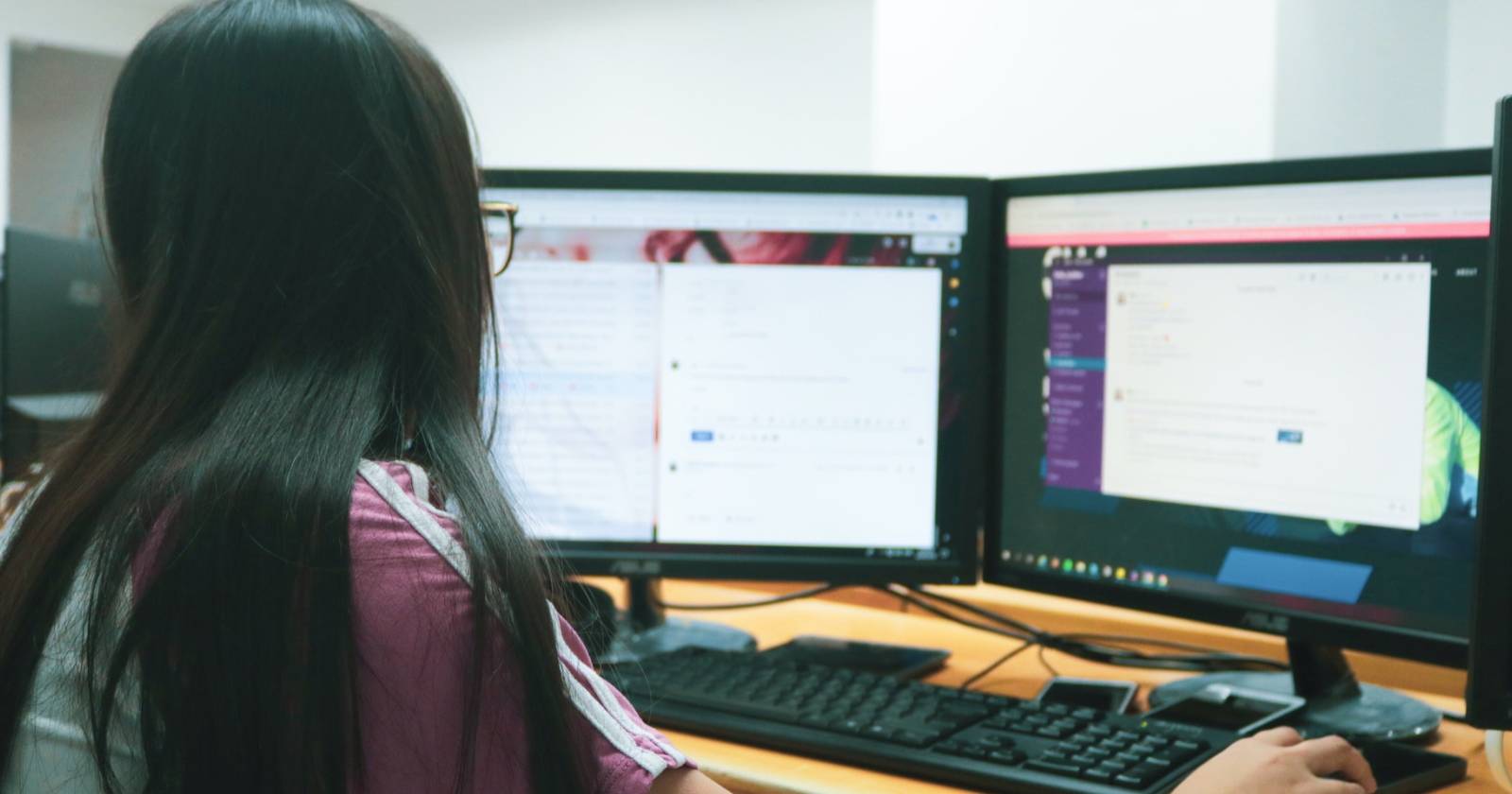

概要と利点
- 目的: 繰り返し入力するテキストを短いキーワードで自動挿入することで時間を節約する。
- 主な利点: タイピング時間の削減、一貫した署名やテンプレートの挿入、コード断片の再利用。
- ツールの性質: 無料、オープンソース、ポータブル版も利用可能。
重要: 機密情報(パスワード、APIキー、個人情報)をスニペットに保存するのは避けてください。ローカルマシン上のファイルでもリスクがあります。
Beeftextとは
Beeftextは、Windows上どこでも短いキーワードを入力して事前登録したテキストを展開できるスニペットマネージャーです。アプリとしてインストールするか、ポータブル版をそのまま実行できます。常駐動作するため、一度設定すればほとんど意識する必要はありません。
用語1行定義: コンボ — キーワード(短い文字列)と展開されるスニペット本文を結びつけた単位。
インストール手順
- 公式配布元からインストーラをダウンロードします(ポータブル版も同梱されている場合があります)。
- インストーラをダブルクリックして画面の指示に従ってインストールします。ポータブル版はダウンロード後そのまま実行できます。
- インストール版を選んだ場合、起動時にスタートアップに追加され、ログイン時に自動で常駐します。
注記: ポータブル版はUSBやクラウド同期フォルダに入れて持ち運べますが、環境によってショートカットや権限の扱いが変わる点に注意してください。
コンボ(スニペット)を作成する手順
コンボは、日常的に使う定型文や署名、よく使うコード断片を登録する単位です。以下は基本的な作成手順です。
- Beeftextを開きます。
- メニューで Combos > New をクリックして新しいコンボを作成します。
- コンボにわかりやすい名前を付けます(例: Personal email signature や HTML boilerplate)。
- キーワード(コンボを展開するためにタイプする短い文字列)を設定します。通常使わない組み合わせにします。
- スニペットの本文を対応する入力欄に入力します。必要なら説明も追加してください。
- Matching ドロップダウンを Strict に設定し、Case Sensitivity を Case-sensitive にします(精度を上げる設定)。
- 保存するには Ok をクリックします。
コンボはデフォルトで Default Group に追加されます。グループ分けするには Groups > New でグループを作成して、コンボ作成時に割り当てます。
ヒューリスティック(簡単な決め手):
- キーワードは短く、しかし通常の単語と被らないように。例えば先頭に
;や@@をつけると衝突が減ります。 - 同じ意味のスニペットは1つにまとめて、変数置換が必要ならプレースホルダ運用で対応する。
スニペットの挿入方法
Beeftextはウィンドウを閉じてもバックグラウンドで動作します。挿入したい場所にカーソルを置き、登録したキーワードをタイプするだけで自動的にスニペットが展開されます。
例: Gmailの本文で署名のキーワードを入力すると、そのキーワードが設定した個人署名に即座に置き換わります。
コンボを覚えきれない場合は、Combo Picker(コンボピッカー)を使います。ピッカーは浮動ウィンドウで全コンボを一覧表示します。デフォルトのピッカー開閉ショートカットは CTRL + Shift + Alt + Enter です。設定で変更や無効化が可能です。
使用できるアプリケーションと互換性
テキスト入力が可能なほとんどのアプリで動作します。筆者のテストでは以下で正常に動作しました。
- Microsoft Office(Word, Outlook)
- Gmail(ブラウザ上)
- Microsoft Mail
- Thunderbird
- Slack
- WPS Office
- Notepad
- Atom, CodeWriter
- Chrome、Edge
互換性の注意点:
- リモートデスクトップや一部の仮想環境ではキーストロークが捕捉されず動作しないことがあります。
- ターゲットアプリ側で同じキーワードがショートカットやコマンドとして使われている場合、衝突が発生します。キーワード設計で回避してください。
ベストプラクティスと運用ルール
- セキュリティ: パスワードや個人情報はスニペットに保存しない。
- 命名規則: グループやコンボ名にプレフィックス(例: EMAIL, CODE)を付けると整理しやすい。
- バックアップ: コンボは定期的にエクスポートしてバックアップを取る。
- 共有: 共有テンプレートは一度テキストファイルで管理し、チーム内で取り込むワークフローを作る。
決定基準(何をスニペット化するか):
- 頻度: 1日に複数回使う定型文は自動化する価値が高い。
- 可搬性: 別PCでも使いたいテンプレはポータブル版やエクスポートで同期する。
- 機密性: 機密度が高いものはシステム外で管理する。
トラブルシューティング
よくある問題と対処法:
- スニペットが展開されない: Beeftextが常駐しているか、設定で無効化されていないか確認する。
- 衝突するショートカット: キーワードを変更するか、アプリ側のショートカットを見直す。
- ピッカーが表示されない: ショートカットが無効化されていないか、別プロセスが同じショートカットを使っていないか確認する。
- リモート環境で効かない: ローカル環境での展開や、別の同期方法を検討する。
重要: 一部のアンチウイルスやセキュリティポリシーがキーロギング対策としてキー検出をブロックする場合があります。管理下の端末では管理者と相談してください。
役割別チェックリスト
学生:
- よく使う署名を1つ登録する
- 課題提出用テンプレートを1〜3登録する
- ポータブル版をUSBまたは同期フォルダに保管する
開発者:
- よく使うコード断片(関数テンプレート、コメントブロック)を登録する
- エディタの自動補完と衝突しないキーワードを決める
- 主要コンボをエクスポートしてバージョン管理に追加する
カスタマーサポート:
- 定型返信テンプレートをカテゴリ別にグループ化する
- 重要な法的文言は上長確認の上で登録する
- チーム共有のスニペット管理ルールを文書化する
チートシート(すぐ使える設定例)
- 署名用キーワード:
;;sig→ 個人メール署名 - 会議招集テンプレ:
;;mtg→ 会議の案内テンプレート - コードスニペット:
@@for→ forループの雛形 - URL定型:
//gh→ GitHubリポジトリの基本URL
ヒント: 先頭にセミコロンやスラッシュ、アットマークを入れると自然な文章と衝突しにくくなります。
いつうまくいかないか(反例)
- アプリが入力を独自方式で処理している場合(特定のゲーム、カスタム入力コンポーネントなど)、Beeftextはキーを捕捉できない。
- キーワードが自然な文章の一部として頻繁に出現する場合、誤展開が多発する。
- 企業ポリシーで常駐ツールが禁止されている環境では利用できない。
移行とバックアップのミニ・メソドロジー
- 現状のコンボを全てエクスポートする(JSON/テキスト)。
- 新しいマシンやポータブル版にインポートして動作確認する。
- 運用ルール(命名規則・共有方法)を短いドキュメントにまとめ、チームに配布する。
1行用語集
- コンボ: キーワードとスニペット本文の組み合わせ。
- ピッカー: すべてのコンボを一覧表示して選択できる浮動ウィンドウ。
- ポータブル版: インストール不要でそのまま実行できる配布形態。
まとめ
Beeftextはシンプルかつ強力なスニペットツールです。正しいキーワード設計とバックアップ運用を行えば、メール署名からコードテンプレートまで幅広く活用できます。セキュリティや企業ポリシーに配慮しつつ、まずは日常的に使う数個のスニペットを登録して効果を体感してみてください。
重要: パスワードや機密データはスニペットに保存しないでください。運用ルールをチームで決めておくと長期的に便利に使えます。
Критерии приёмки
- スニペットが正常に展開されること。
- グループ分けと命名規則に従って整理されていること。
- 重要情報がスニペットに含まれていないこと。



